Obsah
Pokud se při pokusu o stažení aktualizace KB4598242 ve Windows 10 vyskytne chyba 0x8007000d, pokračujte ve čtení níže a problém vyřešte.
Chyba 0x8007000d Windows 10 Update "Některé soubory aktualizace chybí nebo obsahují chyby" je obvykle způsobena, pokud jsou soubory aktualizace poškozeny nebo pokud je v počítači nainstalována funkce smíšené reality (známá také jako "Windows Holographic").
Tento návod obsahuje pokyny krok za krokem k vyřešení chyby 0x8007000d v aktualizaci systému Windows 10.
Jak opravit chybu 0x8007000d aktualizace systému Windows 10.
Důležité: Před použitím níže uvedených metod řešení problémů s chybou 0x8007000d postupujte podle následujících kroků a zkuste znovu aktualizovat systém Windows 10.
Krok 1. Ujistěte se, že jste se do systému Windows přihlásili s účtem správce.
Krok 2. Ujistěte se, že Nastavení data, času a regionu jsou správné.
Krok 3. Ujistěte se, že máte na disku dostatek místa (alespoň 20 GB). Pro uvolnění místa na disku použijte nástroj Vyčištění disku a postupujte podle pokynů v tomto návodu: Jak uvolnit místo na disku pomocí nástroje Vyčištění disku.
Krok 4. Pokud vlastníte systém Windows 10 Pro nebo Enterprise a máte povolenou ochranu jednotky BitLocker, pokračujte a před instalací aktualizace dešifrujte jednotku C:.*
Poznámka: Chcete-li šifrování jednotky pomocí nástroje BitLocker zakázat, přejděte na stránku Ovládací panel > Systém a zabezpečení > Šifrování jednotky BitLocker a klikněte na Vypněte nástroj BitLocker.

Krok 5. Stáhněte a nainstalujte nejnovější aktualizaci zásobníku Servicing pro nainstalovanou verzi a architekturu systému Windows 10 (32/64bitů). (Chcete-li zobrazit nainstalovanou verzi/architekturu systému Windows 10, přejděte na stránku: Start -> Nastavení -> Systém -> Informace o. )
-
Metoda 1. Přinutit systém Windows k opětovnému vytvoření složky Windows Update Store. Metoda 2. Opravit chyby poškození systému Windows pomocí nástrojů DISM a SFC. Metoda 3. Odinstalovat funkci smíšené reality. Metoda 4. Opravit systém Windows 10 pomocí aktualizace na místě.
Metoda 1. Přinutit systém Windows k opětovnému stažení aktualizací.
První metodou řešení chyby 0x8007000d v aktualizaci systému Windows 10 je obnovení složky Windows Update Store ("C:\Windows\SoftwareDistribution"). ") , což je umístění, kam systém Windows ukládá stažené aktualizace. Chcete-li to provést:
1. Současně stiskněte tlačítko Windows  + R otevřít příkazové pole pro spuštění.
+ R otevřít příkazové pole pro spuštění.
2 . Do příkazového řádku pro spuštění zadejte: services.msc a stiskněte Vstupte.
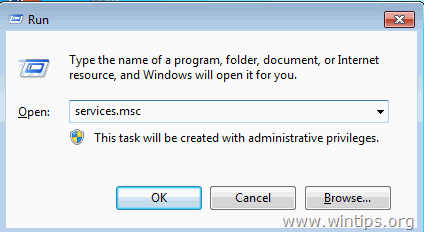
3. Klikněte pravým tlačítkem myši na Aktualizace systému Windows službu a vyberte Zastavte .
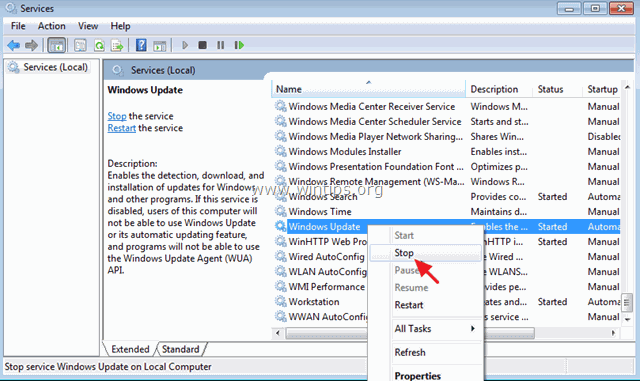
4. Poté otevřete Průzkumníka Windows a přejděte na C:\Windows složka.
5. Vyberte a Odstranit " SoftwareDistribuce " složka.*
(Klikněte Pokračovat v okně "Přístup ke složce odepřen").
* Poznámka: Při příštím spuštění aktualizace systému Windows Update se zobrazí nová prázdná položka. SoftwareDistribuce Windows automaticky vytvoří složku pro ukládání aktualizací.
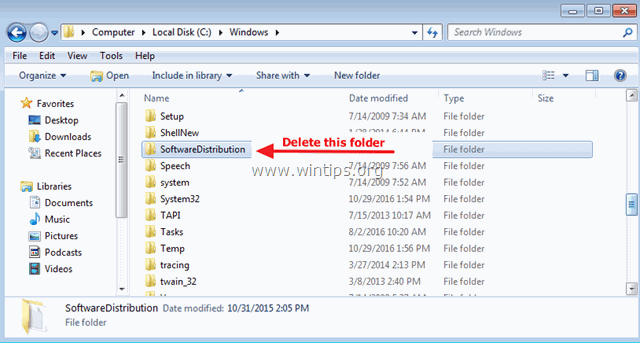
6. Restartujte počítač a zkuste zkontrolovat aktualizace.
Metoda 2. Oprava chyby 0x8007000d pomocí nástrojů DISM a SFC.
1. Otevřít příkazový řádek jako správce . K tomu:
1. Do pole Hledat zadejte následující údaje: cmd or příkazový řádek
2. Klikněte pravým tlačítkem myši na příkazový řádek (výsledek) a vyberte Spustit jako správce .
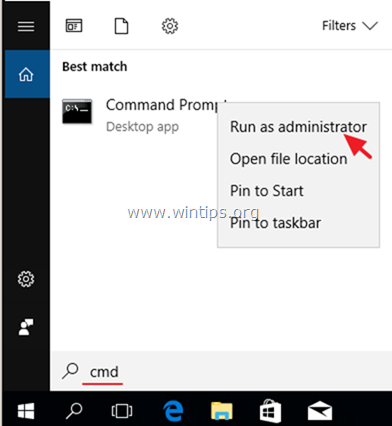
2. Do okna příkazového řádku zadejte následující příkaz a stiskněte tlačítko Vstupte:
- Dism.exe /Online /Cleanup-Image /Restorehealth
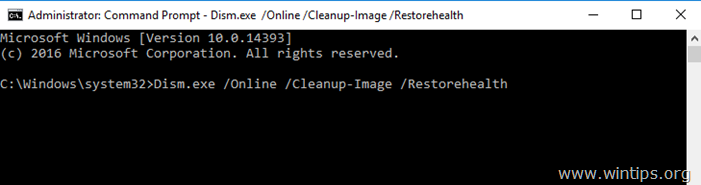
3. Buďte trpěliví, dokud DISM neopraví úložiště komponent. Po dokončení operace (měli byste být informováni, že poškození úložiště komponent bylo opraveno) zadejte tento příkaz a stiskněte tlačítko Vstupte na :
- SFC /SCANNOW
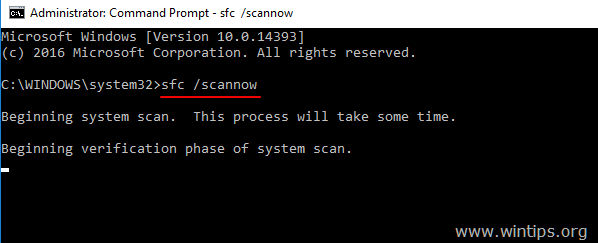
4. Po dokončení skenování SFC, restartovat vašeho počítače.
5. Zkuste systém znovu aktualizovat.
Metoda 3. Odstranění chyby 0x8007000d odinstalováním funkce smíšené reality.
Běžnou metodou řešení chyby 0x8007000d v aktualizaci Windows 10 KB4598242 je odinstalování funkce Smíšená realita (název funkce: Analog.Holographic.Desktop).
1. Otevřít příkazový řádek jako správce .
2. V příkazovém řádku zkopírujte a vložte následující příkaz a stiskněte tlačítko Vstupte:
- dism /online /remove-capability /capabilityname:Analog.Holographic.Desktop~~~~0.0.1.0
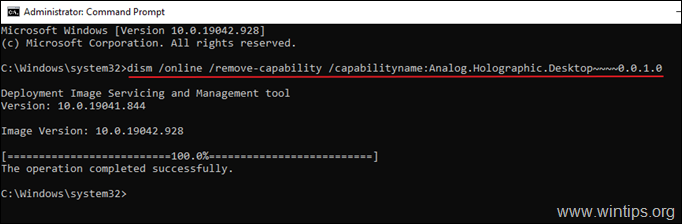
3. Po odebrání schopnosti "Analog.Holographic.Desktop" restartujte počítač a zkuste aktualizace nainstalovat znovu. Tentokrát se aktualizace obvykle dokončí bez chyb.*
Poznámka: Pokud se aktualizace opět nezdaří, postupujte podle výše uvedeného postupu 1 a stáhněte aktualizace znovu od začátku.
4. Po instalaci aktualizace pokračujte a znovu přidejte balíček Analog.Holographic.Desktop a nainstalujte funkci smíšené reality do počítače (v případě, že ji potřebujete), a to zadáním tohoto příkazu v příkazovém řádku správce.
- dism /online /add-capability /capabilityname:Analog.Holographic.Desktop~~~~0.0.1.0
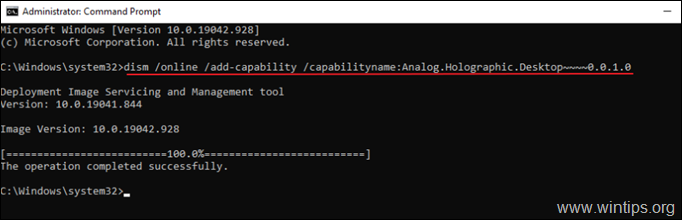
Metoda 4. Oprava systému Windows 10 pomocí aktualizace na místě.
Další metodou, která obvykle funguje, je oprava systému Windows 10. Pro tento úkol postupujte podle podrobných pokynů v tomto článku: Jak opravit systém Windows 10.
To je vše! Která metoda se vám osvědčila?
Dejte mi vědět, zda vám tento návod pomohl, a zanechte komentář o svých zkušenostech. Prosím, lajkujte a sdílejte tento návod, abyste pomohli ostatním.

Andy Davis
Blog správce systému o Windows





